内容介绍
以下是关于如何在Chrome浏览器中设置默认打开特定网址的教程,通过下面的步骤,您可以轻松地在Chrome浏览器中设置默认打开特定的网址,从而提升您的上网效率和便利性。

一、访问设置页面
首先,打开Chrome浏览器,点击右上角的三个点图标(菜单按钮),选择“设置”选项。这将带您进入Chrome的设置页面。
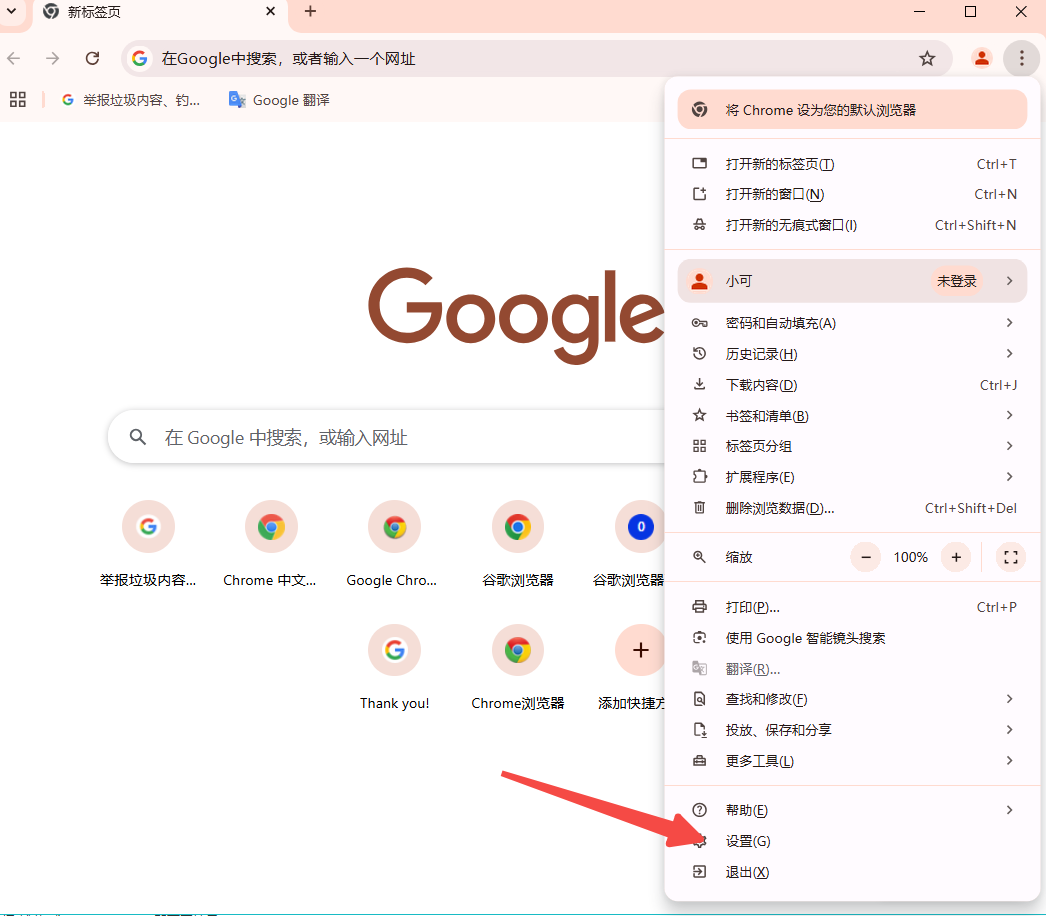
二、选择启动时行为
在设置页面左侧的菜单中,找到并点击“启动时”,这里您可以选择浏览器启动时的行为。
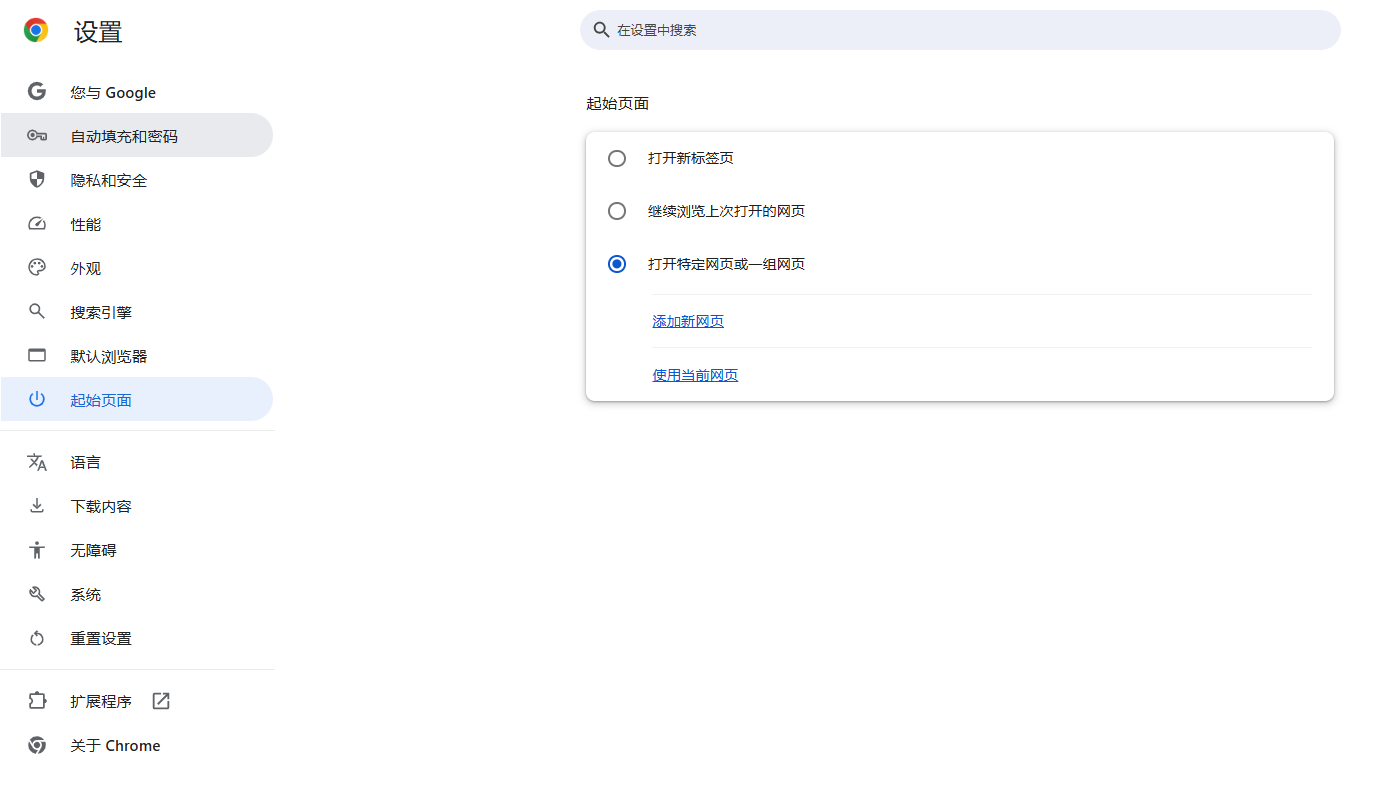
三、设置特定网页或一组网页
在“启动时”页面,选择“打开特定网页或一组网页”这一选项。然后,点击下方的“添加新网页”按钮,输入您希望每次启动Chrome时自动打开的网址。例如,如果您想设置为打开Google主页,则输入“https://www.google.com”。您可以重复此步骤添加多个网址。
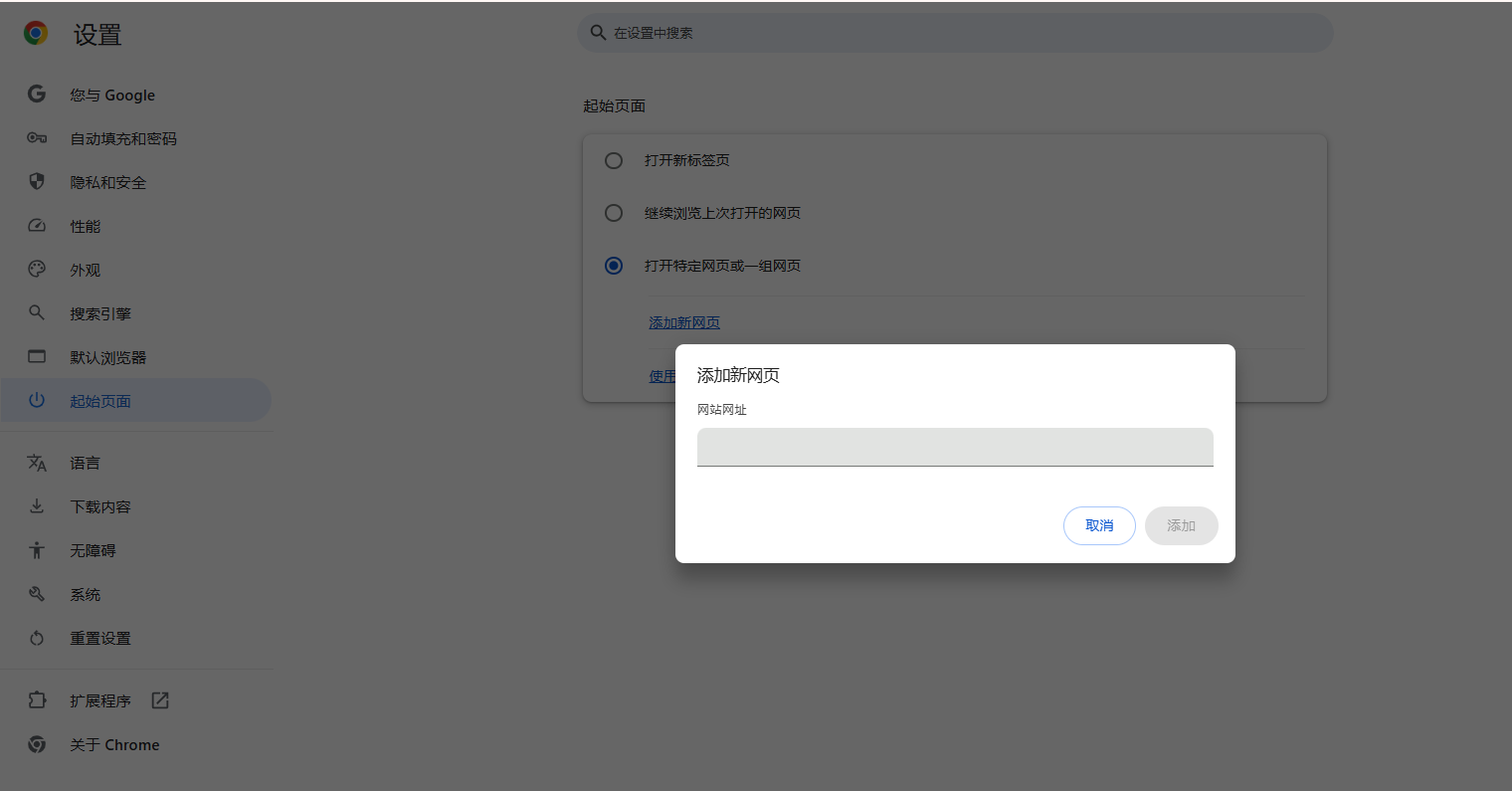
四、保存设置
完成网址添加后,Chrome会自动保存您的设置。现在,每次您打开Chrome浏览器时,它都会自动加载您设定的这些网页。
此外,了解完如何设置默认打开特定网址之后,还有一些相关的高级设置和小技巧可以帮助您更好地管理和使用Chrome浏览器:
-管理启动项:如果您之前已经设置了多个启动项,可以通过点击每个项目旁的三个点图标来移除不需要的启动项。
-自定义新标签页:您还可以自定义Chrome的新标签页,例如更改背景图片、添加或删除快捷方式等,使您的浏览体验更加个性化和高效。
继续阅读
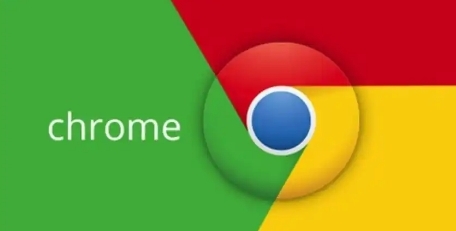
探索如何通过Google浏览器实现多设备之间的无缝同步,提高跨平台的使用体验和工作效率。
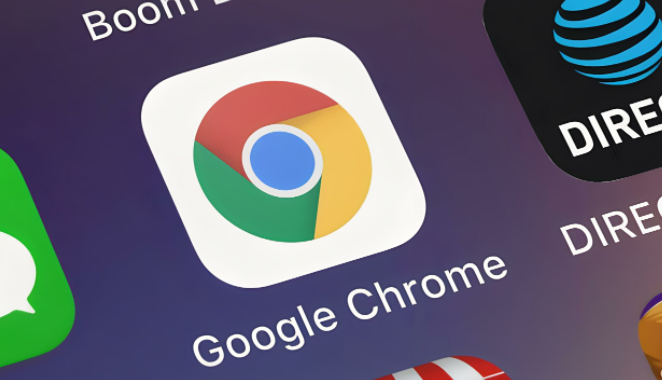
提高谷歌浏览器的启动速度,减少等待时间,优化浏览器的启动体验。
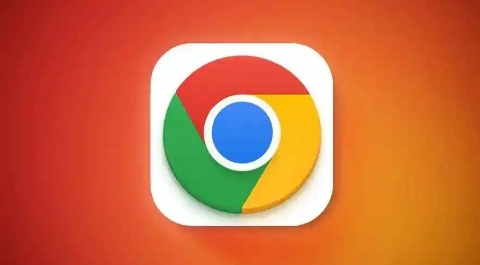
探索如何禁用Chrome浏览器的自动更新机制,控制更新频率,避免自动更新干扰。
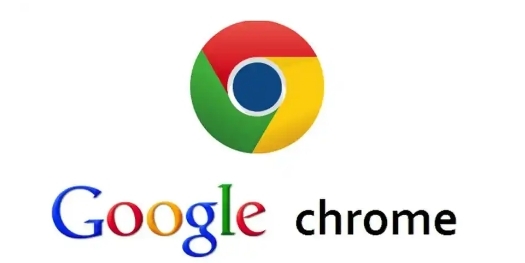
探讨了导致谷歌浏览器无法访问某些安全网页的原因,并提供了相应的解决方案。
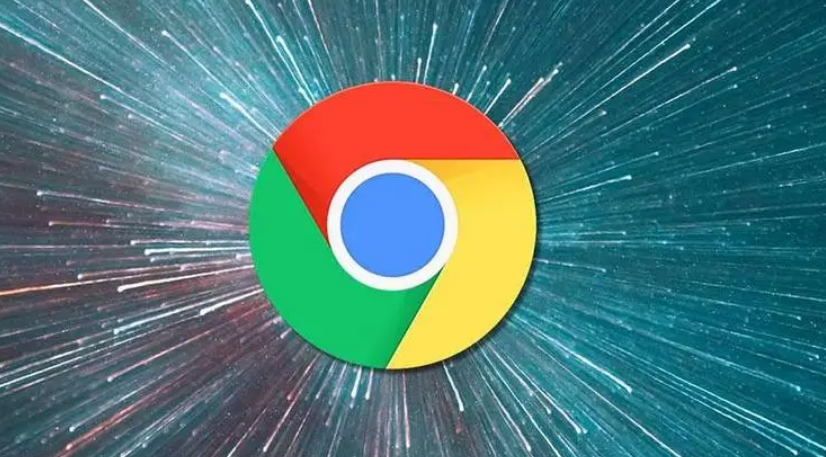
启用Chrome中的安全DNS功能可以加密用户的DNS请求,防止DNS劫持和窃听,提升上网安全性,保护个人信息不被泄露。

阐述通过Google Chrome浏览器恢复丢失网页内容的具体方法,避免数据丢失。










